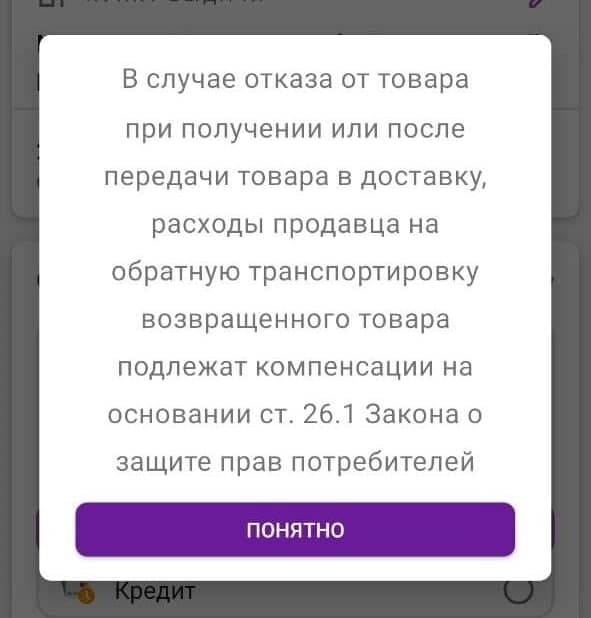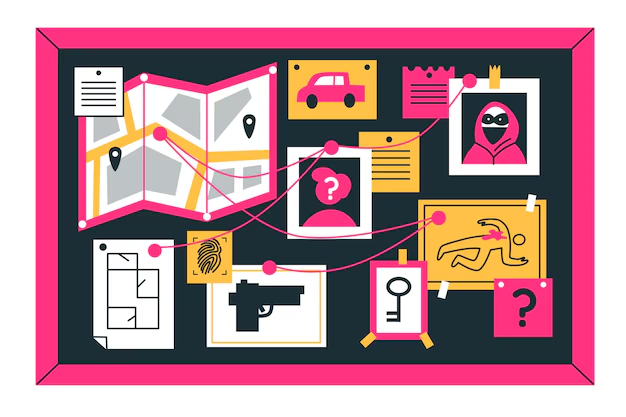Почему компьютер сам включается — рассматриваем основные причины и находим решения

Компьютеры стали неотъемлемой частью нашей жизни и часто используются для работы, общения и развлечений. Но что делать, если твой компьютер самостоятельно включается без видимой причины? Это явление может быть не только раздражающим, но и вызывать серьезные проблемы с безопасностью данных и надежностью работы системы. В этой статье мы рассмотрим основные причины, по которым компьютер может сам включаться, а также предложим решения для устранения данной проблемы.
Одной из основных причин, по которой компьютер самостоятельно включается, является настроенное расписание включения компьютера. Многие пользователи настраивают автоматическое включение компьютера, чтобы он мог самостоятельно совершать определенные задачи, такие как обновление программного обеспечения или запуск резервного копирования данных. Если ты не планировал таких задач, то проверь настройки расписания включения и отключи его, если необходимо.
Еще одной причиной может быть активация функции «Wake-on-LAN» (включение по сети). Эта функция позволяет компьютеру включаться, когда поступает сигнал из сети. Например, если компьютер подключен к сети и получает команду на включение от другого устройства, он активируется. Проверь настройки соединения и отключи функцию «Wake-on-LAN», если она включена, но не нужна.
Также стоит упомянуть о возможности некорректной работы аппаратного обеспечения, такого как кнопка питания или материнская плата. При обрыве или коротком замыкании в этих компонентах компьютер может самостоятельно включаться. В этом случае, рекомендуется обратиться к специалисту для диагностики и ремонта оборудования.
Почему компьютер сам включается
Возможность того, что компьютер может включиться самостоятельно без нажатия кнопки питания, может вызвать раздражение и беспокойство у пользователей. Однако, причин для такого поведения компьютера может быть несколько.
Одна из основных причин может быть связана с настройками BIOS. BIOS (Basic Input/Output System) является программным обеспечением на материнской плате, которое отвечает за начальную настройку и контроль работы компьютера. В некоторых случаях, настройки BIOS могут быть установлены таким образом, что компьютер включается автоматически, например, после перезагрузки или с определенным расписанием.
Еще одной возможной причиной может быть наличие проблем с подключенными устройствами. Некоторые устройства, такие как мыши, клавиатуры, сетевые карты и USB-устройства, могут иметь функцию, которая позволяет им включаться компьютер, когда они получают сигналы или события. Если такое устройство неисправно или находится в нестабильном состоянии, оно может неправильно включаться компьютер.
Также, виновником автоматического включения компьютера может быть проблема с программным обеспечением. Некоторые приложения и службы могут иметь возможность «пробуждать» компьютер из спящего режима или режима ожидания. Если программа или служба не работает должным образом или запускается автоматически, это может привести к автоматическому включению компьютера.
Чтобы решить проблему с автоматическим включением компьютера, можно предпринять несколько действий. Сначала стоит проверить настройки BIOS и убедиться, что они установлены правильно. Если проблема связана с конкретным устройством, можно попробовать временно отключить его и проверить, прекратится ли автоматическое включение компьютера. Также стоит проверить задачи и службы, которые могут быть связаны с автоматическим включением, и отключить или настроить их соответствующим образом.
Основные причины
Существует несколько основных причин, по которым компьютер может самостоятельно включаться:
| 1. Задачи планировщика Компьютер может быть настроен на выполнение определенных задач в определенное время. Если в это время он находится в спящем режиме или выключен, планировщик может автоматически включить компьютер. |
| 2. Проблемы с BIOS Некоторые компьютеры имеют настройки BIOS, которые могут автоматически включать систему после отключения питания или при возникновении других сигналов. |
| 3. Неправильные настройки электропитания Некоторые настройки энергосбережения или функции «быстрого запуска» могут привести к автоматическому включению компьютера при поступлении электропитания. |
| 4. Проблемы с подключенными устройствами Некоторые устройства, такие как мыши или клавиатуры, могут отправлять сигналы компьютеру, которые будут интерпретироваться как команда на включение. |
| 5. Вирусы и злонамеренное ПО Некоторые вредоносные программы могут перезагружать систему или включать компьютер без вашего согласия. |
Если ваш компьютер самостоятельно включается, рекомендуется проверить все эти причины и принять необходимые меры для их устранения.
Неполадки с питанием
- Неисправность блока питания или его недостаточность по мощности может привести к перенапряжениям или скачкам напряжения, что в конечном итоге может вызывать автоматическое включение компьютера.
- Неправильное подключение кабелей питания или их повреждение также могут стать причиной нежелательного включения компьютера.
- Проблемы с электросетью, такие как перебои в подаче электроэнергии или скачки напряжения, могут вызывать аварийное включение компьютера.
- Некачественные распределители питания (удлинители) или проблемы с их надежностью также могут быть источником автоматического включения компьютера.
Для решения проблем, связанных с питанием, можно предпринять следующие меры:
- Проверить состояние и надежность подключения кабелей питания. Убедитесь, что они надежно вставлены в разъемы компьютера и электросети.
- Проверить работу блока питания. Если у вас есть возможность, попробуйте подключить компьютер к другому блоку питания и проверьте, будет ли продолжать компьютер автоматически включаться.
- Проверить состояние электросети. Если у вас возникают проблемы с питанием не только на компьютере, но и на других устройствах, обратитесь к мастеру электрику для проверки электрооборудования.
- Использовать надежные распределители питания и убедиться, что они имеют достаточное качество и мощность для подключенных к ним устройств.
В случае, если проблемы с питанием все еще продолжаются после выполнения указанных мер, рекомендуется обратиться к специалисту для более детального анализа и решения проблемы.
Проблемы с операционной системой
Причины подобных проблем могут быть разные. Некорректная установка программного обеспечения или драйверов, наличие вирусов или вредоносного ПО, ошибки в системных файлчиках, проблемы с обновлением операционной системы – все это может привести к автоматическому включению или перезагрузке компьютера.
Решение таких проблем обычно связано с диагностированием причин и последующим устранением неполадок. Для начала стоит обновить операционную систему до последней версии и проверить наличие обновлений для установленных программ. Также полезно просканировать компьютер антивирусом и антишпионской программой для обнаружения и удаления возможных угроз. В случае наличия системных ошибок можно воспользоваться инструментами для восстановления операционной системы. Если проблемные явления сохраняются, стоит обратиться к специалисту для проведения более глубокой диагностики и ремонта компьютера.
Необходимость в обновлениях BIOS
Одной из основных причин обновления BIOS является улучшение совместимости и производительности. Производители регулярно выпускают новые версии BIOS, которые исправляют ошибки, повышают стабильность работы системы и увеличивают производительность устройства. Обновление BIOS может также добавить новые функции или поддержку новых аппаратных компонентов.
Помимо этого, обновление BIOS может решить проблемы совместимости с новыми операционными системами или драйверами. В некоторых случаях, старая версия BIOS может вызывать конфликты или несовместимость, и обновление BIOS может помочь в решении проблемы и обеспечить стабильную работу системы.
Кроме того, обновление BIOS может улучшить безопасность компьютера. Новые версии BIOS могут исправлять уязвимости, связанные с атаками злоумышленников или вредоносными программами. Обновление BIOS поможет защитить ваш компьютер от вредоносного вмешательства и обеспечит более надежную работу системы.
Однако, при обновлении BIOS необходимо быть осторожным и следовать инструкциям производителя. Неправильное обновление BIOS может привести к серьезным последствиям, например, к поломке системы или потере данных. Поэтому, перед обновлением BIOS, рекомендуется сделать резервную копию всех важных данных и ознакомиться с инструкциями производителя.
- Улучшение совместимости и производительности
- Решение проблем совместимости с новыми операционными системами или драйверами
- Улучшение безопасности компьютера
- Внимательное следование инструкциям производителя
Решения
Если ваш компьютер самостоятельно включается без вашего разрешения, это может быть вызвано несколькими причинами. Вот некоторые решения, которые помогут вам решить эту проблему:
| Проблема | Возможное решение |
|---|---|
| Переход в спящий режим | Убедитесь, что ваш компьютер настроен на правильный режим энергосбережения. Проверьте параметры сна и гибернации в настройках системы. |
| Запланированные задачи | Проверьте запланированные задачи и убедитесь, что ничего не запланировано на время, когда компьютер включается без вашего разрешения. |
| Проблемы с клавиатурой или мышью | Проверьте, нет ли проблем с клавиатурой или мышью, которые могут приводить к случайному включению компьютера. Попробуйте заменить клавиатуру или мышь и проверить, решит ли это проблему. |
| Проблемы с BIOS | Обновите BIOS до последней версии. Некоторые устаревшие версии BIOS могут вызывать проблемы с автоматическим включением компьютера. |
Если ни одно из вышеперечисленных решений не помогло, рекомендуется обратиться за помощью к специалисту или сервисному центру для более подробной диагностики и решения проблемы.
Проверка и замена блока питания
Если ваш компьютер самостоятельно включается, одной из возможных причин может быть неисправность блока питания. Блок питания отвечает за подачу электроэнергии в компьютер и, если он работает неправильно, это может вызвать автоматическое включение системы.
Следующие шаги помогут вам проверить работоспособность блока питания и, при необходимости, заменить его:
- Первым делом, убедитесь, что батарея вашего компьютера полностью заряжена или подключена к источнику питания. Некачественное питание может вызывать неполадки в работе компьютера.
- Проверьте все подключения блока питания. Убедитесь, что все кабели правильно подключены и надежно зафиксированы. Если вы обнаружите поврежденные или изношенные кабели, их следует заменить.
- Используйте мультиметр для проверки выходного напряжения блока питания. Установите мультиметр в режим «измерение напряжения» и подключите его к мамке компьютера. Затем включите компьютер и проверьте, соответствует ли выходное напряжение указанному значению. Если напряжение существенно отличается от указанной нормы, блок питания, скорее всего, требует замены.
- Если после выполнения вышеперечисленных действий вы уверены, что блок питания не работает корректно, его следует заменить. Приобретите блок питания, совместимый с вашей системой, и следуйте инструкциям по его установке.
Проверка и замена блока питания являются важными шагами в решении проблемы автоматического включения компьютера. Если проблема не решается после замены блока питания, возможно, у вас есть другая причина, и вам следует обратиться к специалисту.
Проверка и обновление операционной системы
Чтобы убедиться, что операционная система работает корректно, необходимо периодически проводить проверку на наличие обновлений. Для этого можно воспользоваться инструментом проверки обновлений, предоставляемым операционной системой. Система будет самостоятельно проверять наличие новых версий программного обеспечения, исправлений и драйверов, и предлагать их установку.
Обновление операционной системы имеет ряд преимуществ. Во-первых, это обеспечивает безопасность компьютера, так как многие обновления содержат исправления уязвимостей и улучшенные механизмы защиты. Во-вторых, обновление ОС может привести к повышению производительности компьютера благодаря оптимизации и исправлению ошибок работы системы.
Чтобы обновить операционную систему, нужно следовать инструкциям, предлагаемым системой. Обычно это можно сделать через пункт меню «Обновление и безопасность» или аналогичный пункт в настройках ОС. Для установки обновлений может потребоваться подключение к Интернету, так как обновления обычно загружаются с серверов производителя. После установки обновлений компьютер может потребовать перезагрузки для применения изменений.
Таким образом, регулярная проверка и обновление операционной системы поможет поддерживать стабильную работу компьютера, повысит его безопасность и производительность. Не забывайте следить за наличием новых обновлений и устанавливать их своевременно.
Вопрос-ответ:
Почему компьютер сам включается?
Одной из основных причин нежелательного самовключения компьютера может быть настройка BIOS. Некоторые компьютеры имеют функцию самовключения, которая активируется при подаче электропитания. В таком случае необходимо зайти в BIOS и отключить эту функцию.
Мой компьютер сам включается ночью, что делать?
Если ваш компьютер сам включается ночью, то причиной может быть расписание работы компьютера в операционной системе. Проверьте настройки энергосбережения в системе и убедитесь, что компьютер не настроен на автоматическое включение в определенное время. Также возможно, что проблема вызвана наличием запланированных задач, которые активируют компьютер в заданное время. Проверьте планировщик задач в операционной системе и отключите нежелательные задачи.
Компьютер сам включается после выключения, как это исправить?
Если компьютер самостоятельно включается после выключения, возможно, проблему вызывает функция «Включение по событию» в BIOS. При включении этой функции компьютер может активироваться при подаче электропитания, открытии крышки корпуса или других событиях. Проверьте настройки BIOS и отключите данную функцию, если она активна.
Почему компьютер сам перезагружается?
Если компьютер самостоятельно перезагружается, то причиной может быть проблема с аппаратным обеспечением или с программным обеспечением. Возможно, компьютер перегревается из-за плохой вентиляции или неисправного кулера процессора. Также возможно, что программа или драйвер вызывает неожиданную перезагрузку. Рекомендуется проверить систему на наличие вирусов и вредоносного ПО, а также обновить драйверы и программное обеспечение.
Мой компьютер периодически сам включается, что делать?
Если компьютер периодически сам включается, возможно, проблему вызывает нестабильность электросети. Необходимо проверить, что компьютер подключен к стабильному и надежному источнику питания и что нет скачков напряжения в электросети. Если проблема остается, можно попробовать заменить блок питания компьютера на новый. Также возможно, что проблему вызывает неисправность кнопки включения на корпусе компьютера. В таком случае рекомендуется обратиться к специалисту для проведения диагностики и ремонта.
Почему компьютер самостоятельно включается ночью?
Есть несколько возможных причин, по которым компьютер самостоятельно включается ночью. Во-первых, это может быть связано с настройкой в BIOS, которая позволяет устройству включаться по расписанию. Если у вас такая функция активирована и задано время включения, компьютер будет включаться согласно этому расписанию. Во-вторых, причиной может быть наличие внешних устройств, таких как мышь или клавиатура, которые могут активировать компьютер в процессе движения или нажатия кнопок. Если вы заметили, что компьютер включается ночью, попробуйте отключить от него все внешние устройства и проверьте, продолжается ли проблема.
Как исправить проблему с авто включением компьютера?
Если ваш компьютер самостоятельно включается, есть несколько вариантов решения проблемы. Во-первых, проверьте настройки в BIOS, возможно, включена функция авто включения по расписанию. Если проблема связана с внешними устройствами, отключите их от компьютера и проверьте, продолжается ли авто включение. Также, вам может потребоваться обновить драйверы на вашем компьютере, так как устаревшие драйверы могут вызывать авто включение. Если все эти шаги не помогли, возможно, проблема заключается в аппаратной части компьютера. В этом случае, лучше обратиться к специалисту для диагностики и починки вашего устройства.